
Personnalisation de la barre d’outils
La fenêtre Lot contient une barre d’outils que vous pouvez personnaliser pour répondre
au mieux à vos besoins.
Remarque : si la barre d’outils n’est pas visible lorsque vous ouvrez Compressor, cliquez
sur le bouton dans l’angle supérieur droit de la fenêtre Lot afin de l’ouvrir.
Pour personnaliser la barre d’outils de la fenêtre Lot
1
Utilisez l’une des étapes suivantes pour ouvrir la palette de personnalisation de la barre
d’outils :
• Choisissez Présentation > Personnaliser la barre d’outils.
• Cliquez dans la barre d’outils tout en maintenant la touche Contrôle enfoncée et
choisissez « Personnaliser la barre d’outils » dans le menu contextuel.
• Cliquez sur l’icône « Personnaliser la barre d’outils » (si elle est présente).
54
Chapitre 4
Interface de Compressor
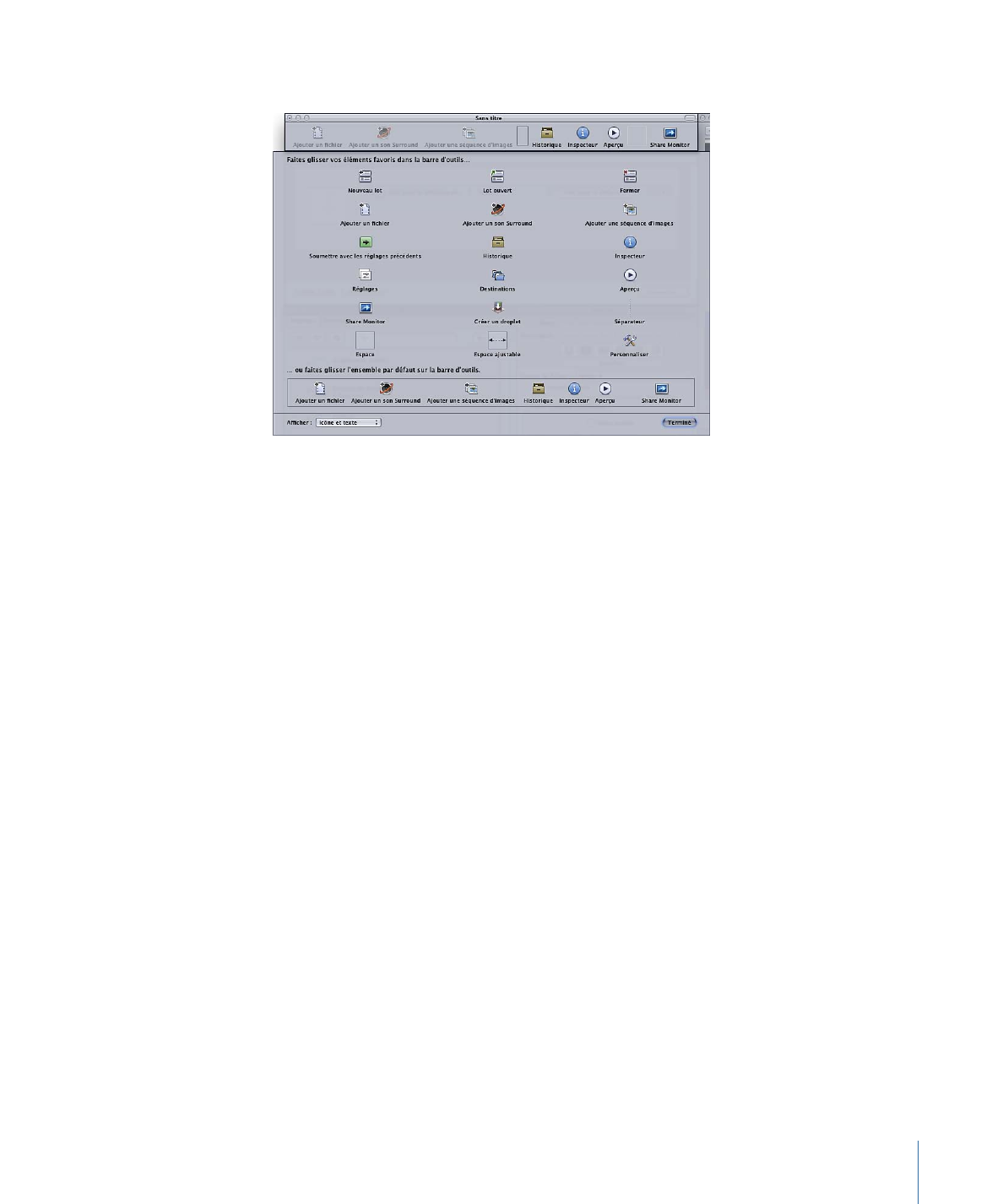
La palette de la barre d’outils s’ouvre.
2
Pour personnaliser la barre d'outils, effectuez l'une des opérations suivantes :
• Pour supprimer les éléments qui se trouvent dans la barre d'outils : faites-les sortir de la
barre d'outils par glisser-déplacer.
• Pour ajouter des éléments dans la barre d'outils : faites-les glisser de la palette vers la
barre d’outils en les plaçant à l’endroit souhaité.
• Pour réorganiser des éléments dans la barre d'outils : faites-les glisser de l'emplacement
actuel vers un nouvel emplacement.
• Pour restaurer la configuration par défaut de la barre d'outils : faites glisser le jeu par
défaut (situé sur le bas de la palette) dans la barre d'outils.
• Pour configurer le nombre d'éléments de la barre d'outils : choisissez un réglage dans le
menu local Afficher.
Vous pouvez choisir d’afficher l’icône et le texte, uniquement l’icône ou uniquement
le texte.
3
Cliquez sur Terminé lorsque vous avez fini.
Remarque : la configuration de la barre d’outils est enregistrée comme élément d’un
modèle. Consultez la section
Création et gestion des modèles Compressor
pour de plus
amples informations sur les modèles.
55
Chapitre 4
Interface de Compressor
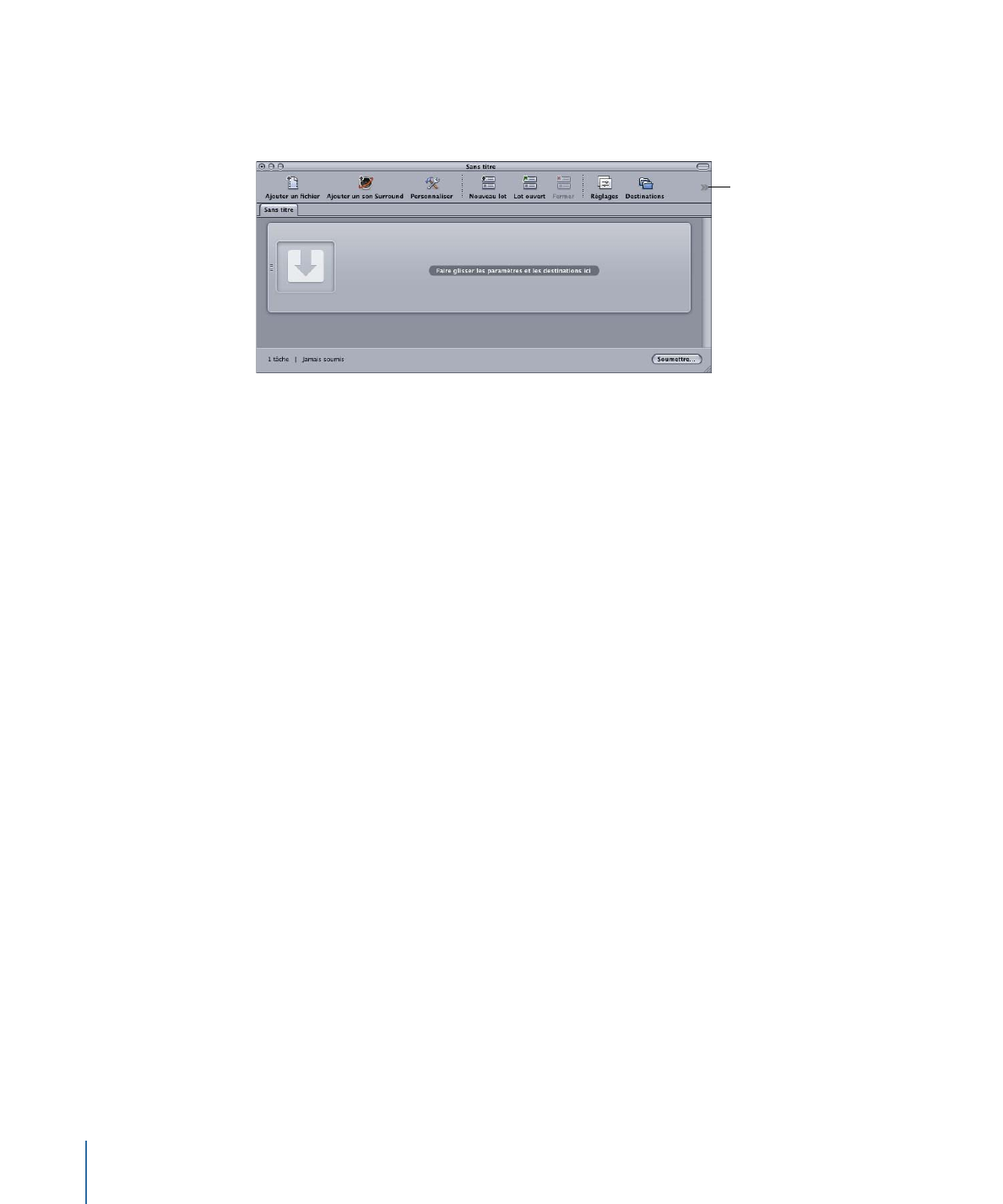
Il est possible d’ajouter plus d’éléments à la barre d’outils qu’elle ne peut en contenir.
Lorsque cela arrive, une double flèche, sur laquelle vous pouvez cliquer pour accéder aux
icônes non affichées, apparaît sur le bord droit de la barre.
Cliquez sur cette flèche
pour afficher les éléments
qui ne tiennent pas dans
la barre d’outils visible.